Configuration du format des fichiers à joindre à un courrier électronique
Il est possible de définir l'un des formats de fichier suivants pour joindre les documents à un message électronique.
Joint les fichiers d'application d'origine.
Convertit les documents au format PDF.
Crée et joint un fichier de raccourci.
|
REMARQUE
|
|
Pour procéder à des envois par courrier électronique, un compte et un profil de courrier électronique doivent avoir été préalablement configurés.
|
1.
Cliquer avec le bouton droit de la souris sur  (bouton de sortie e-mail), puis sélectionner [Modifier].
(bouton de sortie e-mail), puis sélectionner [Modifier].
Ou sélectionner le menu [Fichier] > [Outils] > [Paramètres de la barre de sortie] > [E-mail] > [Modifier].
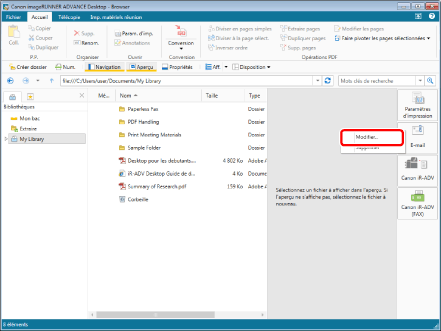
La boîte de dialogue [Paramètres des fichiers joints aux e-mails] s'affiche.
|
REMARQUE
|
|
Il est également possible d'effectuer cette opération en cliquant sur le bouton de sortie e-mail affiché sur le ruban ou la barre d'outils et en sélectionnant [Modifier]. Si un bouton de sortie n'est pas affiché sur le ruban ou la barre d'outils, consulter les sections suivantes pour l'afficher.
|
2.
Sélectionner la méthode à utiliser pour joindre les documents.

|
[Format de fichier joint]
|
Définir le format de fichier des pièces jointes.
|
|
[Joindre en l'état au format du document original]
|
Joint les documents en tant que fichiers d'application.
|
|
[Joindre après conversion en document PDF]
|
Joint les documents après leur conversion en documents PDF. Si le document original est un document PDF, il est possible de spécifier des paramètres détaillés pour ce document.
|
|
[Joindre après la création d'un raccourci]
|
Crée un raccourci et le joint au document/dossier.
|
|
[Sélectionner lors de la mise en pièce jointe]
|
Sélectionner [Joindre en l'état au format du document original]/[Joindre après conversion en document PDF]/[Joindre après la création d'un raccourci] lors de l'envoi d'un courrier électronique.
|
|
[Taille du fichier pour afficher les avertissements]
|
Affiche un message d'avertissement si la taille globale des pièces jointes dépasse la taille spécifiée. Si "0" est saisi, le message ne s'affiche pas.
|
3.
Cliquez sur [OK].